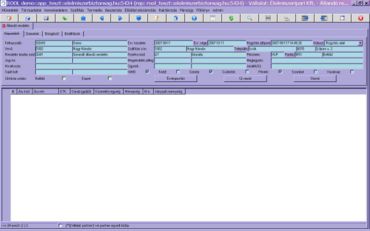Állandó rendelés
A RoolWikiBÓL
(Változatok közti eltérés)
| 2007. szeptember 12., 09:26 változat (szerkesztés) Hajni (Vita | szerkesztései) ← Előző változtatások |
Aktuális változat (2008. május 26., 14:33) (szerkesztés) (undo) Vargaz (Vita | szerkesztései) |
||
| (9 intermediate revisions not shown.) | |||
| 1. sor: | 1. sor: | ||
| - | <div style="padding: 1em; border: solid 2px black; background-color:whitesmoke;"> | + | <div style="padding: 1em; border: solid 2px #4682b4; background-color:whitesmoke;"> |
| <center>[[Kép:Rool_logo-1-.JPG|200px]]</center> | <center>[[Kép:Rool_logo-1-.JPG|200px]]</center> | ||
| 7. sor: | 7. sor: | ||
| '''Állandó rendelés'''</font></center> | '''Állandó rendelés'''</font></center> | ||
| - | + | ||
| =<h2 style="padding:3px; background:#dcdcdc; color:#4682b4; text-align:left; font-size:100%; margin-bottom:5px;margin-top:0;margin-left:-5px;margin-right:-4px;">Állandó rendelés</h2>= | =<h2 style="padding:3px; background:#dcdcdc; color:#4682b4; text-align:left; font-size:100%; margin-bottom:5px;margin-top:0;margin-left:-5px;margin-right:-4px;">Állandó rendelés</h2>= | ||
| - | *A program a Kereskedelem/Állandó rendelés/Állandó rendelés menüpontból indítható el. | + | *A program a "Kereskedelem/Vevői megrendelés rögzítés/Állandó rendelés/Állandó rendelés" menüpontból indítható el. |
| 33. sor: | 33. sor: | ||
| - | *A vevő kiválasztása: | + | *A vevő kiválasztásának lehetőségei: |
| **Kitöltjük pontosan a vevőkódot és a tabulátor lenyomásával tovább lépünk a szállítási cím mezőig. | **Kitöltjük pontosan a vevőkódot és a tabulátor lenyomásával tovább lépünk a szállítási cím mezőig. | ||
| **Ha a vevőkódnak vagy a vevő nevének csak egy bizonyos részét ismerjük, akkor az ismert szűrési (F7 %ismert rész% F8) technikával megnézzük, hogy az értéklistában megtalálható-e. | **Ha a vevőkódnak vagy a vevő nevének csak egy bizonyos részét ismerjük, akkor az ismert szűrési (F7 %ismert rész% F8) technikával megnézzük, hogy az értéklistában megtalálható-e. | ||
| 54. sor: | 54. sor: | ||
| - | *A rendelt termékeket a megrendelés tételek ablakban, egymás alatt rögzíthetjük <font color="#4682b4">(2)</font>. Ekkor a megrendelés fej sárga alapszínűre vált át.<br> | + | *A rendelt termékeket a megrendelés tételek ablakban, egymás alatt rögzíthetjük <font color="#4682b4">(2)</font> F6 billentyű megnyomása után. Ekkor a megrendelés fej sárga alapszínűre vált át.<br> |
| 61. sor: | 61. sor: | ||
| - | *Új terméket az F6 billentyű lenyomásával kezdünk rögzíteni. | + | *A termékek kiválasztásának lehetőségei: |
| - | + | ||
| - | + | ||
| - | *A termékek kiválasztása: | + | |
| **Kitöltjük pontosan az áru kódot, az áru nevét vagy az ETK-t és az ENTER lenyomásával tovább lépünk a mennyiség megadásához.<br> | **Kitöltjük pontosan az áru kódot, az áru nevét vagy az ETK-t és az ENTER lenyomásával tovább lépünk a mennyiség megadásához.<br> | ||
| **Ha az áru kódnak vagy az áru nevének vagy az ETK-nak csak egy bizonyos részét ismerjük, akkor az ismert szűrési technikával megnézzük, hogy az értéklistában megtalálható-e (%ismert rész%, majd F8), kiválasztjuk majd az ENTER segítségével tovább lépünk a mennyiség megadására.<br> | **Ha az áru kódnak vagy az áru nevének vagy az ETK-nak csak egy bizonyos részét ismerjük, akkor az ismert szűrési technikával megnézzük, hogy az értéklistában megtalálható-e (%ismert rész%, majd F8), kiválasztjuk majd az ENTER segítségével tovább lépünk a mennyiség megadására.<br> | ||
| 88. sor: | 85. sor: | ||
| *A „Stornó” nyomógomb megnyomásának hatására törölhetjük (stornózhatjuk) a felvett állandó rendelést. | *A „Stornó” nyomógomb megnyomásának hatására törölhetjük (stornózhatjuk) a felvett állandó rendelést. | ||
| - | |||
| - | |||
| ==<h2 style="padding:3px; background:#dcdcdc; color:#4682b4; text-align:left; font-size:100%; margin-bottom:5px;margin-top:0;margin-left:-5px;margin-right:-4px;">Üzenetek</h2>== | ==<h2 style="padding:3px; background:#dcdcdc; color:#4682b4; text-align:left; font-size:100%; margin-bottom:5px;margin-top:0;margin-left:-5px;margin-right:-4px;">Üzenetek</h2>== | ||
| 101. sor: | 96. sor: | ||
| - | *Itt áttekinthetőek a rendelések adatai, valamint a kiválasztott rendeléshez tartozó megrendelt illetve rögzített tételek. | + | *A "Böngésző" fülön áttekinthetőek a rendelések adatai, valamint a kiválasztott rendeléshez tartozó megrendelt illetve rögzített tételek <font color="#4682b4">(5)</font>. |
| <font color="#4682b4">(5)</font> [[Kép:allrend5.JPG|370px|böngésző]] | <font color="#4682b4">(5)</font> [[Kép:allrend5.JPG|370px|böngésző]] | ||
| - | |||
| - | |||
| ==<h2 style="padding:3px; background:#dcdcdc; color:#4682b4; text-align:left; font-size:100%; margin-bottom:5px;margin-top:0;margin-left:-5px;margin-right:-4px;">Beállítások</h2>== | ==<h2 style="padding:3px; background:#dcdcdc; color:#4682b4; text-align:left; font-size:100%; margin-bottom:5px;margin-top:0;margin-left:-5px;margin-right:-4px;">Beállítások</h2>== | ||
| 112. sor: | 105. sor: | ||
| "Új tételkor mező” legördülő listából beállítható, hogy az új tétel sornál mely cikk mezőre álljon a kurzor. | "Új tételkor mező” legördülő listából beállítható, hogy az új tétel sornál mely cikk mezőre álljon a kurzor. | ||
| - | |||
| - | |||
| - | |||
| - | =<h2 style="padding:3px; background:#dcdcdc; color:#4682b4; text-align:left; font-size:100%; margin-bottom:5px;margin-top:0;margin-left:-5px;margin-right:-4px;">Állandó rendelés generál</h2>= | ||
| - | |||
| - | |||
| - | *A program a Kereskedelem/Állandó rendelés/Állandó rendelés generál menüpontból indítható el. | ||
| - | |||
| - | |||
| - | *A generálást minden egyes napnál végre kell hajtani, hogy a megrendelések érvényessé váljanak <font color="#4682b4">(6)</font>. (A „Generál” gombra kattintással az adott naphoz tartozó összes rendelés érvényesítésre kerül.) | ||
| - | |||
| - | |||
| - | <font color="#4682b4">(6)</font> [[Kép:allrend6.JPG|370px|rendelés generálás]] | ||
| - | |||
| - | |||
| - | *Az „Állandó rendelés generálása” munkafüzetben a "Generál" nyomógomb hatására csak az "Normál" státuszú megrendelések generálódnak le. Amennyiben van olyan állandó rendelés, mely "Rögzítés alatti" vagy "Új verzió rögzítés alatti" státuszú, figyelmeztető üzenet érkezik <font color="#4682b4">(7)</font>. | ||
| - | |||
| - | |||
| - | <font color="#4682b4">(7)</font> [[Kép:allrend7.JPG|370px|figyelmeztető üzenet]] | ||
| - | |||
| - | |||
| =<h2 style="padding:3px; background:#dcdcdc; color:#4682b4; text-align:left; font-size:100%; margin-bottom:5px;margin-top:0;margin-left:-5px;margin-right:-4px;">Rendszer paraméter beállítás</h2>= | =<h2 style="padding:3px; background:#dcdcdc; color:#4682b4; text-align:left; font-size:100%; margin-bottom:5px;margin-top:0;margin-left:-5px;margin-right:-4px;">Rendszer paraméter beállítás</h2>= | ||
| 139. sor: | 111. sor: | ||
| <b>MFT_ARS_<vállalat kód>_RENDELES_LEADAS_MOD</b> <br> | <b>MFT_ARS_<vállalat kód>_RENDELES_LEADAS_MOD</b> <br> | ||
| A rendelés leadási módjának meghatározása. Értéke: GAR (Generált állandó rendelés). | A rendelés leadási módjának meghatározása. Értéke: GAR (Generált állandó rendelés). | ||
| - | |||
| - | --- | ||
Aktuális változat
Állandó rendelés
Tartalomjegyzék |
Állandó rendelés
- A program a "Kereskedelem/Vevői megrendelés rögzítés/Állandó rendelés/Állandó rendelés" menüpontból indítható el.
Alapadatok
- Új megrendelést az F6 billentyű megnyomásával rögzíthetünk. Az újonnan rögzített megrendelés fej háttérszíne kék tónusú lesz (1) egészen addig, amíg F10-el el nem mentjük a már kitöltött fejlécet.
A fejrész kitöltése:
- A felhasználónevet (aki a megrendelés rögzítését megkezdte), az érvényesség kezdetét és végét (az érvényesség kezdeténél a rögzítés napja jelenik meg, az érvényesség végénél pedig az rögzítéstől számított 1 hónappal későbbi időpont. Az időpontok módosíthatóak!), a rögzítés időpontját, a státuszt valamint a rendelés leadásának a módját (rendszer paraméterben beállított: GAR – Generált állandó rendelés) automatikusan feltölti a rendszer (1).
- A vevő kiválasztásának lehetőségei:
- Kitöltjük pontosan a vevőkódot és a tabulátor lenyomásával tovább lépünk a szállítási cím mezőig.
- Ha a vevőkódnak vagy a vevő nevének csak egy bizonyos részét ismerjük, akkor az ismert szűrési (F7 %ismert rész% F8) technikával megnézzük, hogy az értéklistában megtalálható-e.
- F9 értéklista bekéréssel a listából kiválasztjuk a partnert.
- Ha csak egy szállítási cím van a vevőhöz rendelve, akkor azt a rendszer automatikusan felajánlja, egyéb esetben a rendelkezésünkre álló értéklistából választhatunk (F9).
- A vevő nevének és címének kitöltése után a partnerhez beállított adatok (fizetési mód, pénznem, paritás kitöltésre kerülnek, ezek az adatok értéklista bekéréssel módosíthatóak).
- Az állandó rendelésnél meg kell adni, hogy a hét napjai közül mely napra érvényes a megrendelés.(Ezt megtehetjük a napok melletti kockába kattintással.)
- Cikklista szűrés beállítható a belföld illetve export melletti négyzetbe kattintással.
A megrendelés tételek rögzítése:
- A rendelt termékeket a megrendelés tételek ablakban, egymás alatt rögzíthetjük (2) F6 billentyű megnyomása után. Ekkor a megrendelés fej sárga alapszínűre vált át.
- A termékek kiválasztásának lehetőségei:
- Kitöltjük pontosan az áru kódot, az áru nevét vagy az ETK-t és az ENTER lenyomásával tovább lépünk a mennyiség megadásához.
- Ha az áru kódnak vagy az áru nevének vagy az ETK-nak csak egy bizonyos részét ismerjük, akkor az ismert szűrési technikával megnézzük, hogy az értéklistában megtalálható-e (%ismert rész%, majd F8), kiválasztjuk majd az ENTER segítségével tovább lépünk a mennyiség megadására.
- Értéklista bekéréssel (F9) a listából kiválasztjuk a terméket.
- Kitöltjük pontosan az áru kódot, az áru nevét vagy az ETK-t és az ENTER lenyomásával tovább lépünk a mennyiség megadásához.
- A termék kiválasztása után meg kell adni a rendelt mennyiséget. Ez az irányadó mennyiség, ami lehet darab vagy az alapértelmezett mennyiségi egység .
- A megrendelés tételek rögzítése után érvényesíteni kell (3) a megrendelést, mert az „Állandó rendelés generálása” munkafüzetben a "Generál" nyomógomb hatására csak az "Normál" státuszú megrendelések generálódnak le.
- Új verziót (4) az „Új verzió” nyomógomb megnyomásának hatására készíthetünk, majd a módosított megrendelést érvényesíteni kell.
- A „Stornó” nyomógomb megnyomásának hatására törölhetjük (stornózhatjuk) a felvett állandó rendelést.
Üzenetek
- Lehetőségünk van üzenetet küldeni a termelésnek,raktárnak,szállításszervezésnek, és a gépjárművezetőnek. Ezeket az üzeneteket a Vevői megrendelés képernyő Üzenetek fülén rögzíthetjük. Ezt mindaddig megtehetjük amíg megrendelésünk státusza rögzítés alatti.
Böngésző
- A "Böngésző" fülön áttekinthetőek a rendelések adatai, valamint a kiválasztott rendeléshez tartozó megrendelt illetve rögzített tételek (5).
Beállítások
"Új tételkor mező” legördülő listából beállítható, hogy az új tétel sornál mely cikk mezőre álljon a kurzor.
Rendszer paraméter beállítás
MFT_ARS_<vállalat kód>_RENDELES_LEADAS_MOD